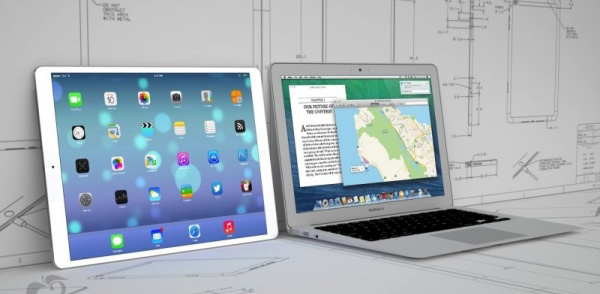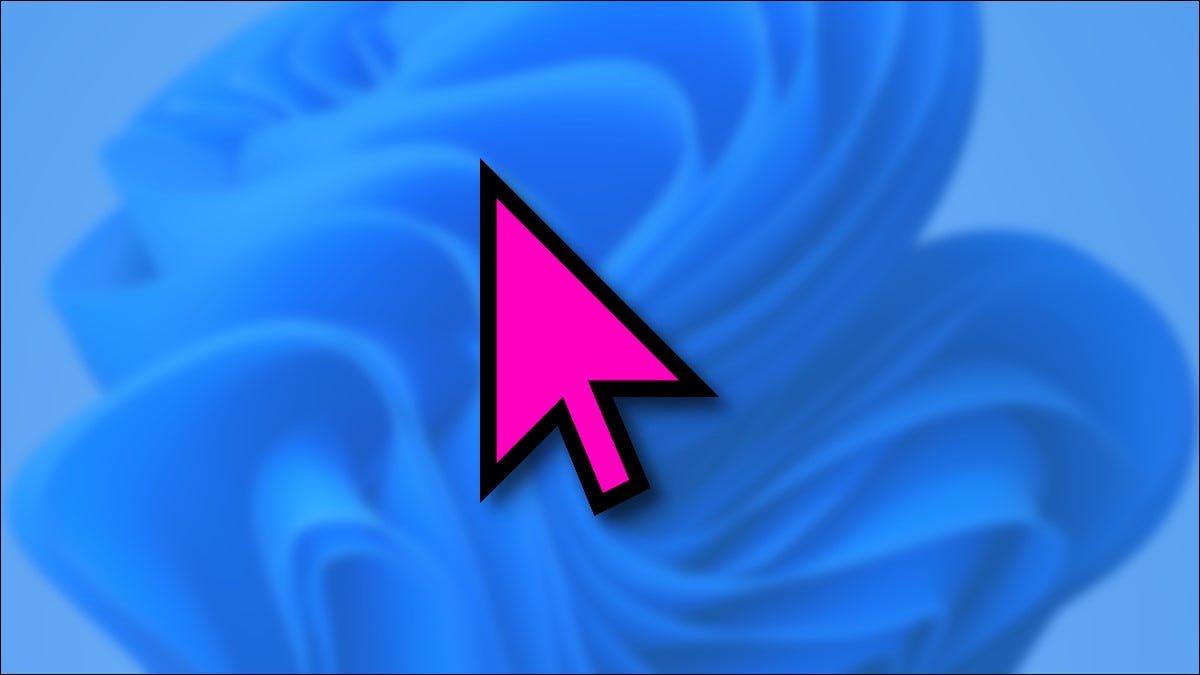
Windows 11 提供了多种自定义鼠标光标的方法,包括将其颜色更改为您想要的任何颜色的功能。这可以帮助您更好地查看指针,或者只是让您的 Windows PC 具有独特的风格感。这是如何做到的。
首先,按 Windows+i 打开 Windows 设置。或者,您可以右键单击“开始”菜单并选择“设置”。
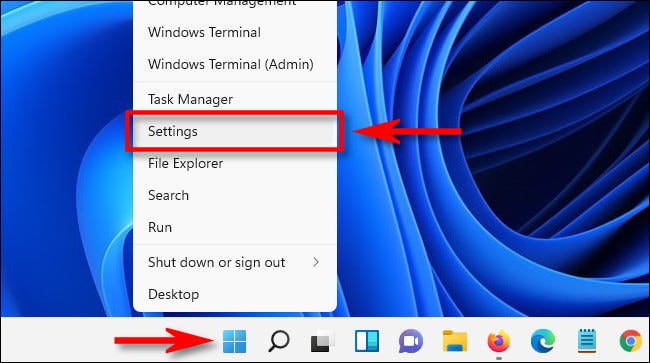
在“设置”中,选择边栏中的“辅助功能”部分,然后单击“鼠标指针和触摸”。
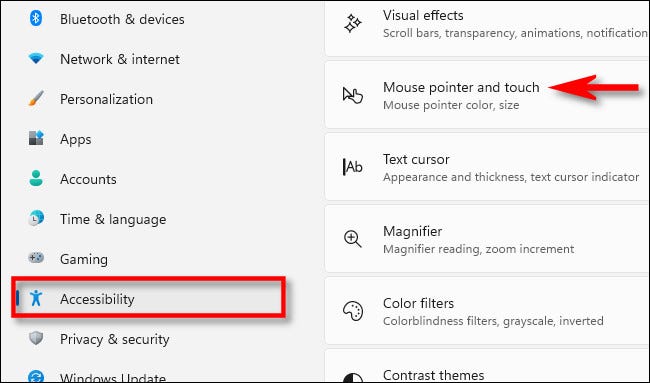
在鼠标指针和触摸选项中,如有必要,通过单击展开“鼠标指针和样式”菜单。然后,选择列表最右侧的“自定义”鼠标光标选项,该选项由正方形中的彩色指针箭头表示。
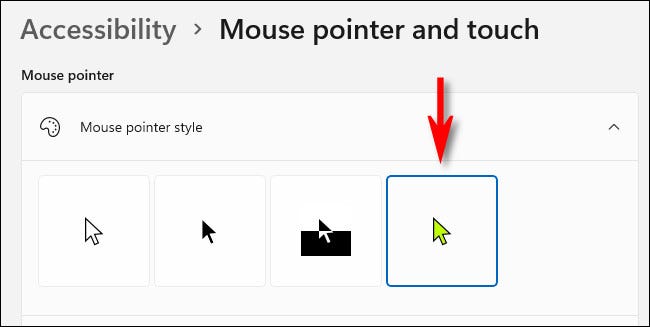
选择“自定义”后,您可以从下面一行方块中显示的八种“推荐颜色”之一中选择鼠标指针颜色,也可以单击标有“选择另一种颜色”的加号 (“+”) 按钮选择自定义颜色。
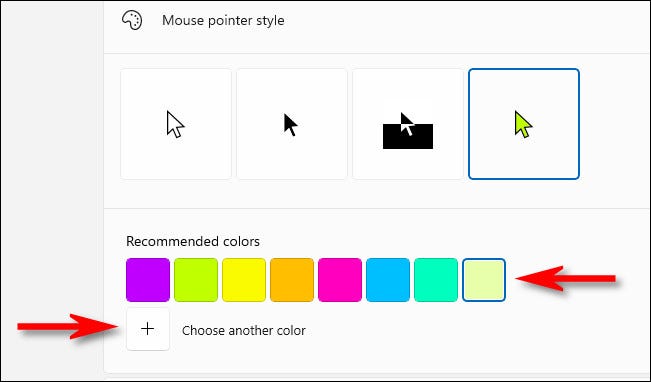
单击加号按钮后,会在一个小窗口中弹出一个调色板。将圆圈放置在颜色渐变中以选择所需的自定义鼠标指针颜色。请注意,在选择自定义鼠标光标颜色时,鼠标光标的边框将自动在黑色(浅色)和白色(深色)之间自动变化。
准备好后,单击“完成”。
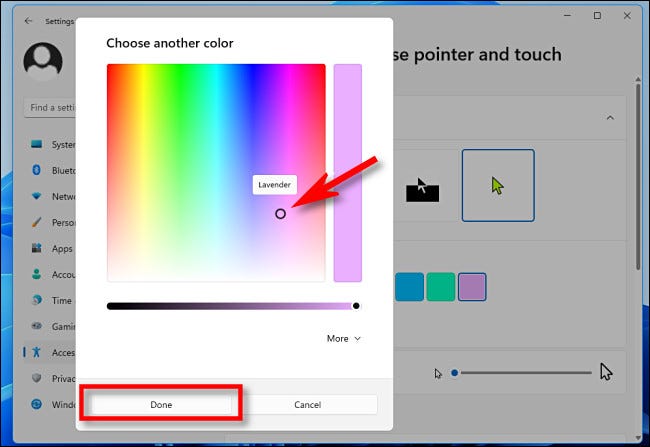
恭喜,您拥有一个具有自定义颜色的新鼠标指针!您的设置已经保存,因此当您对光标的设置方式感到满意时,请随时关闭“设置”窗口。
未经允许不得转载:表盘吧 » 如何在 Windows 11 中更改鼠标光标颜色